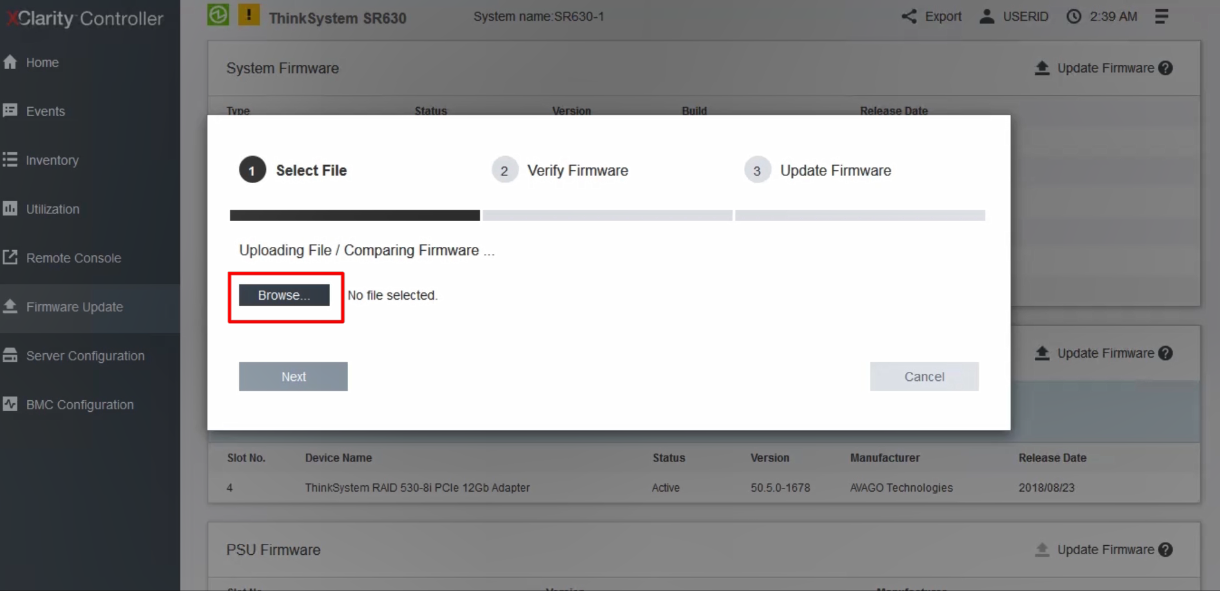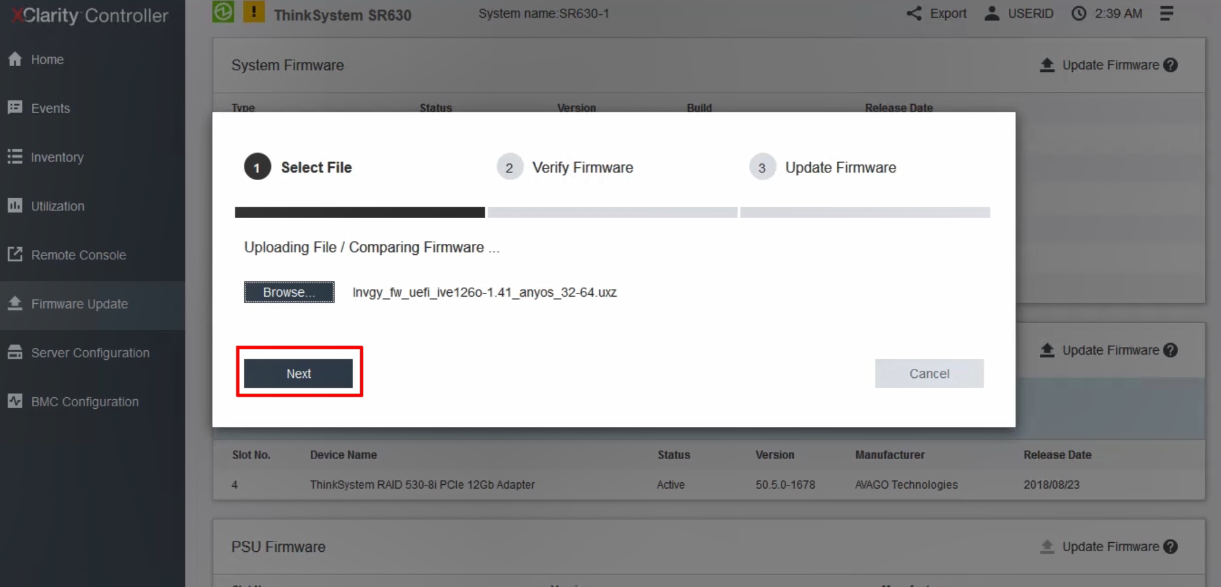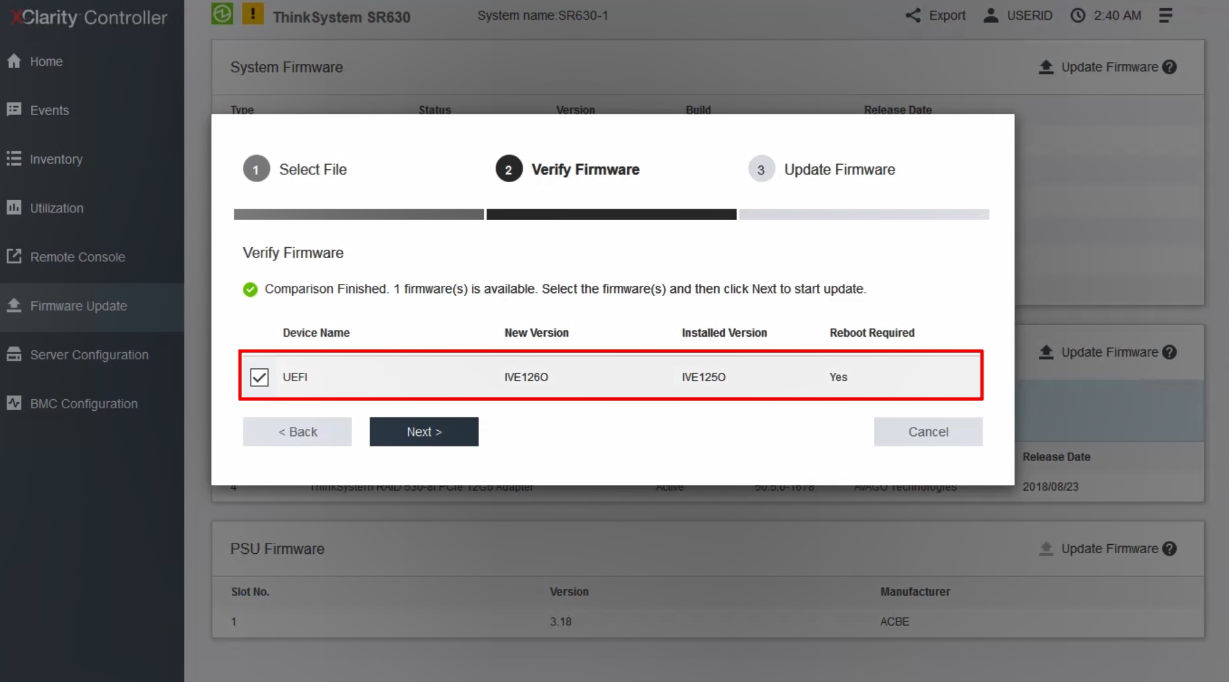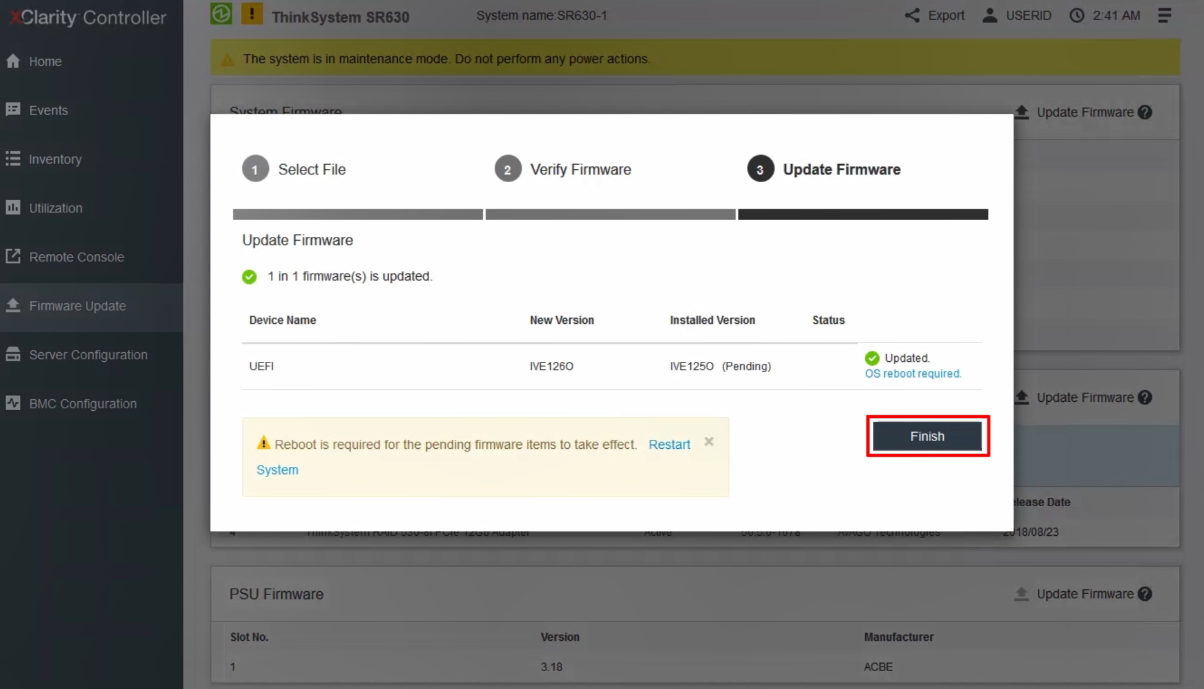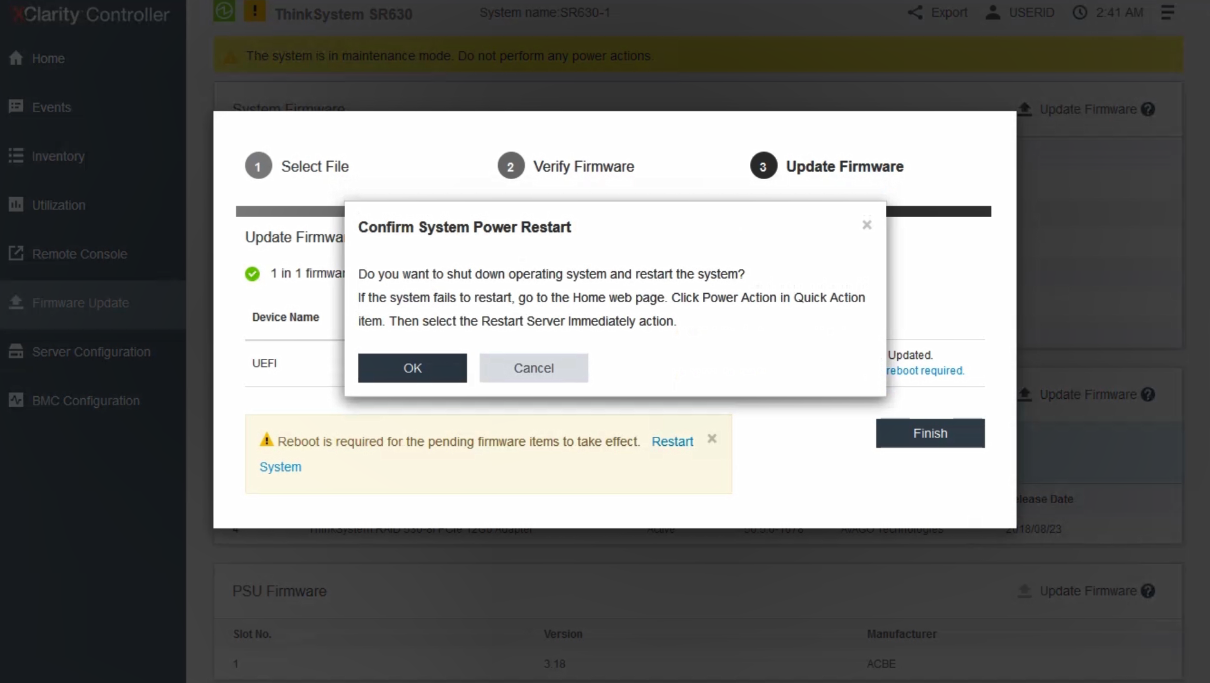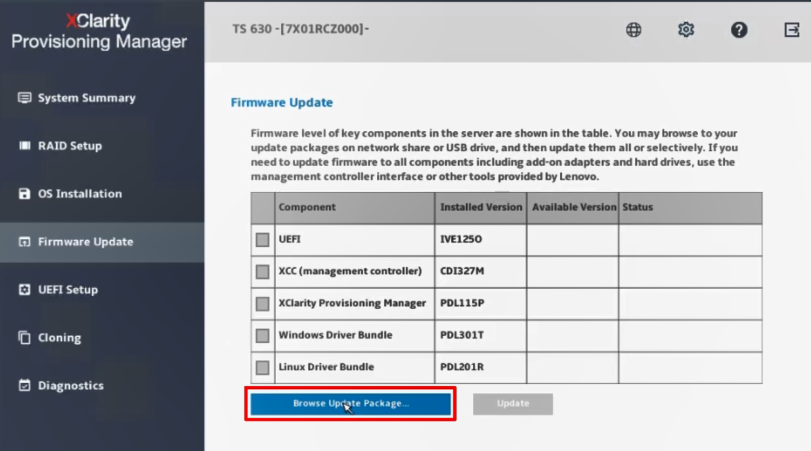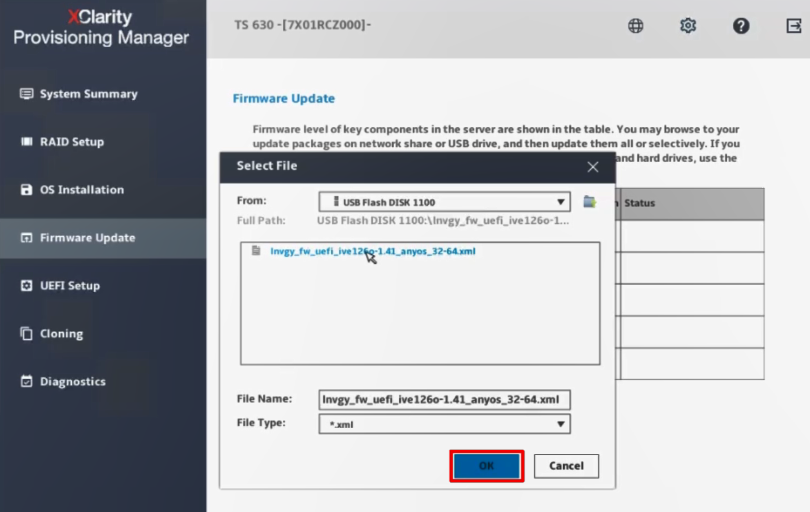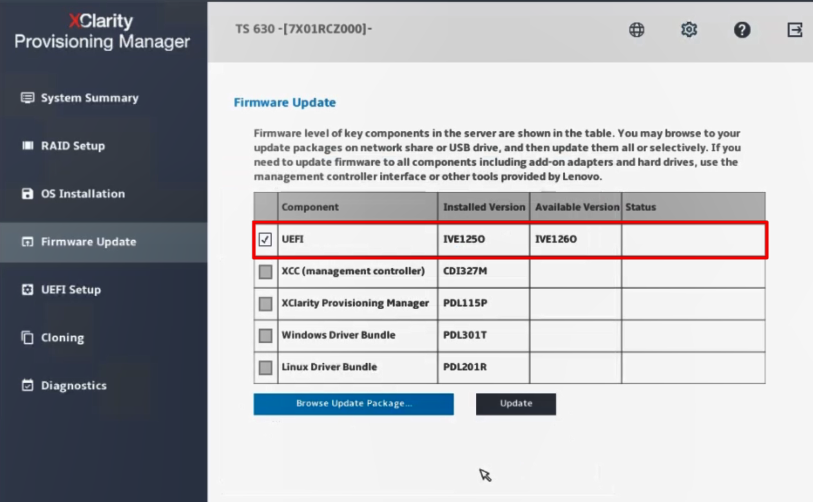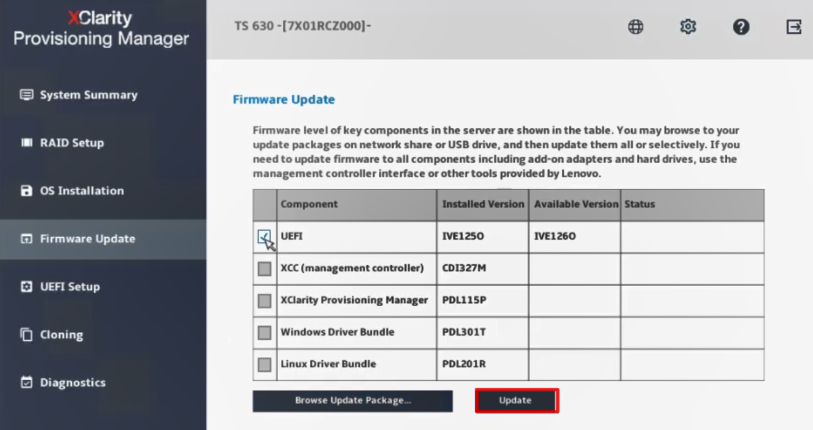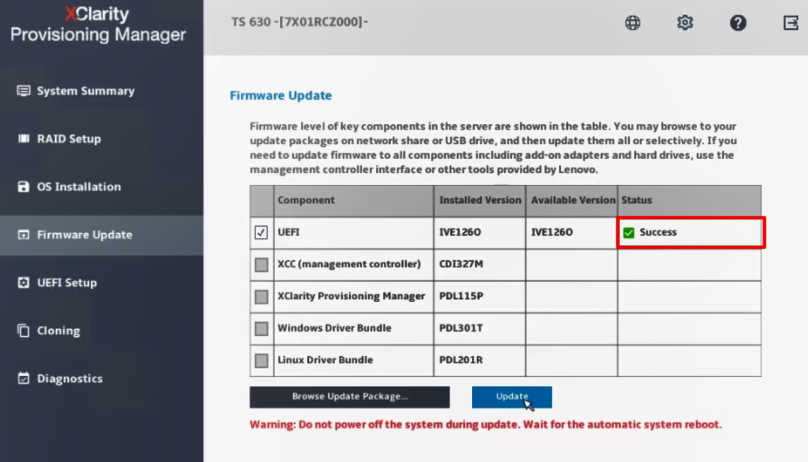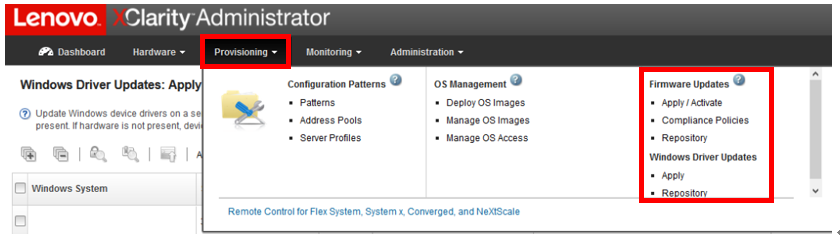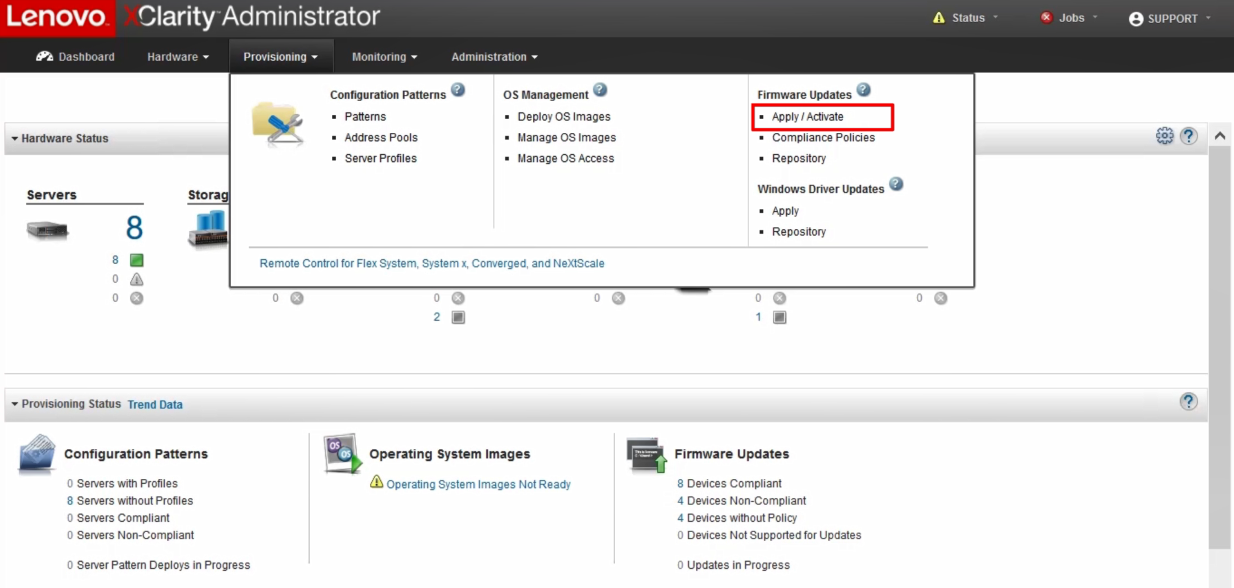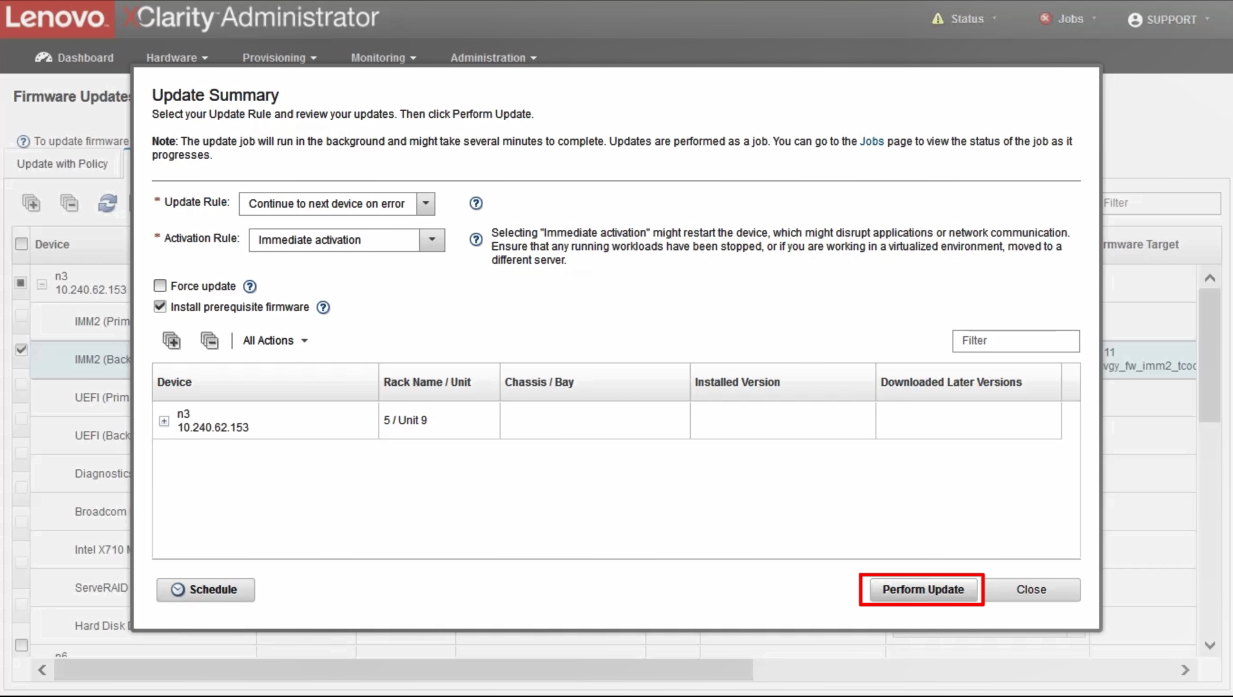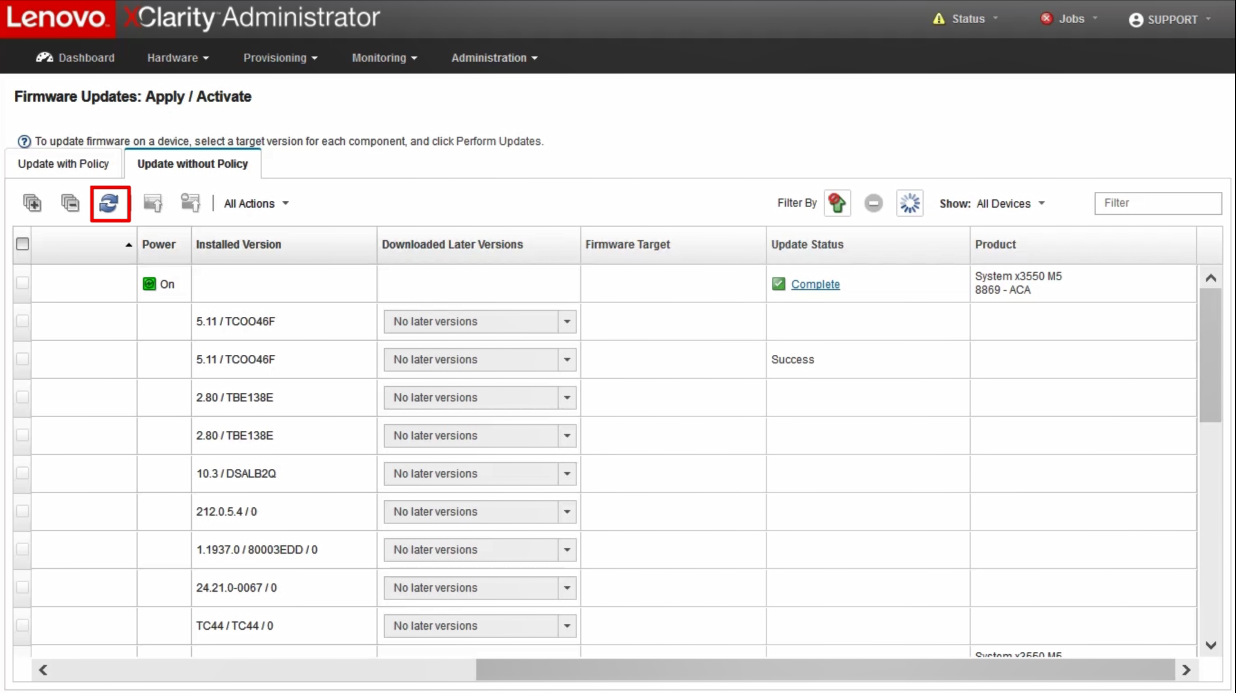Cara memperbarui firmware dan driver menggunakan alat manajemen Lenovo XClarity
Cara memperbarui firmware dan driver menggunakan alat manajemen Lenovo XClarity
Cara memperbarui firmware dan driver menggunakan alat manajemen Lenovo XClarity
Keterangan
Alat manajemen Lenovo XClarity mendukung pembaruan driver dan firmware. Artikel ini memperkenalkan prosedur yang digunakan untuk memperbarui driver dan firmware.
Sistem yang Berlaku
- ThinkSystem (Kecuali HR330A, HR350A, HR630X, HR650X)
- ThinkServer
Larutan
Beberapa metode dapat digunakan untuk memperbarui firmware untuk produk Anda. Pilih skenario yang paling sesuai dengan platform Anda saat ini.
Unduh firmware dari halaman Dukungan Lenovo
- Kunjungi Situs Web Dukungan Pusat Data Lenovo .
_20220614090304420.png)
- Di bawah judul Dukungan Pusat Data , pilih petak Server .
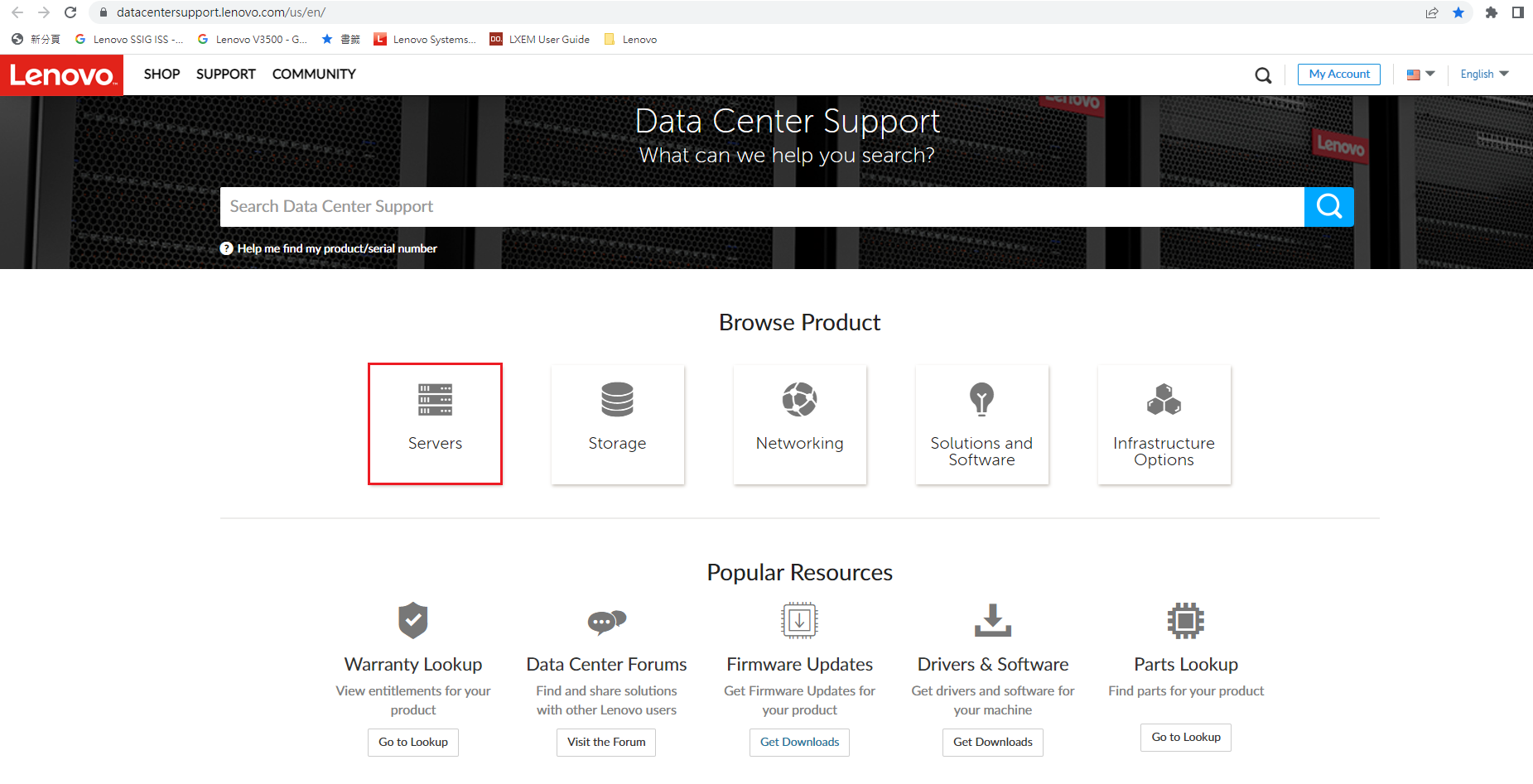
- Di bawah Pilih Seri , pilih seri perangkat keras server Anda (Misalnya: ThinkSystem ).
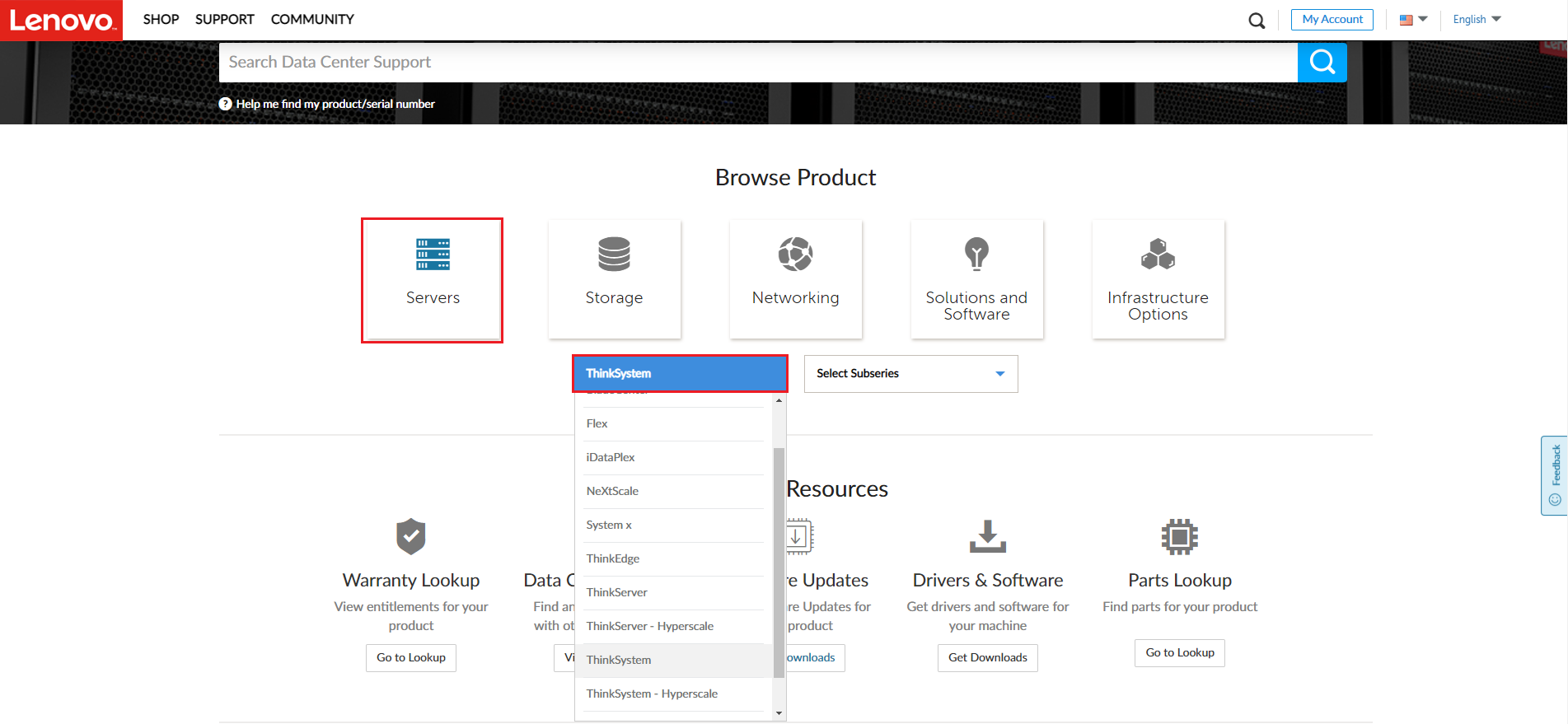
- Di bawah Pilih SubSeri , pilih subseri produk server Anda (Misalnya: SR550 ).
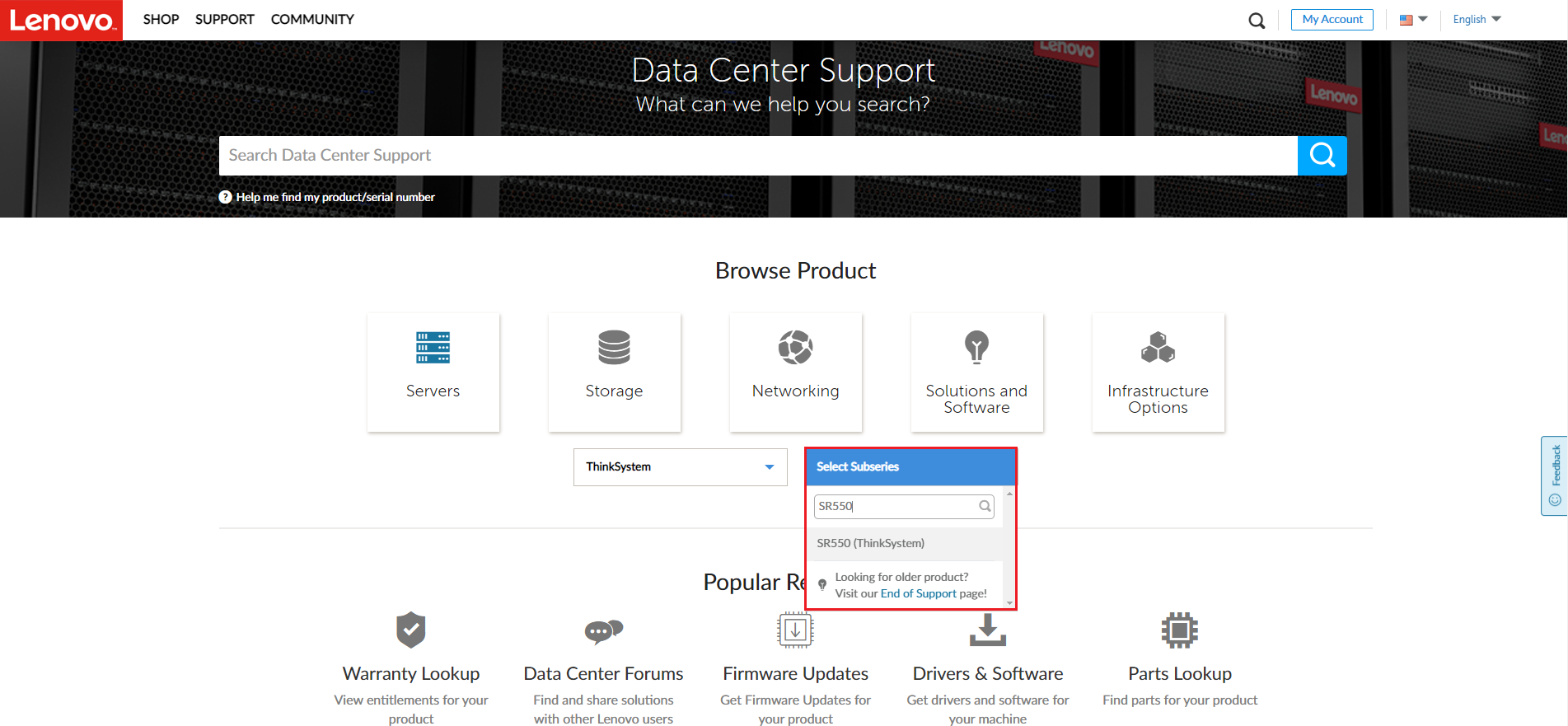
- Di bawah Pilih Jenis Mesin, pilih jenis mesin Anda (Misalnya: 7X03 , 7X04 ).
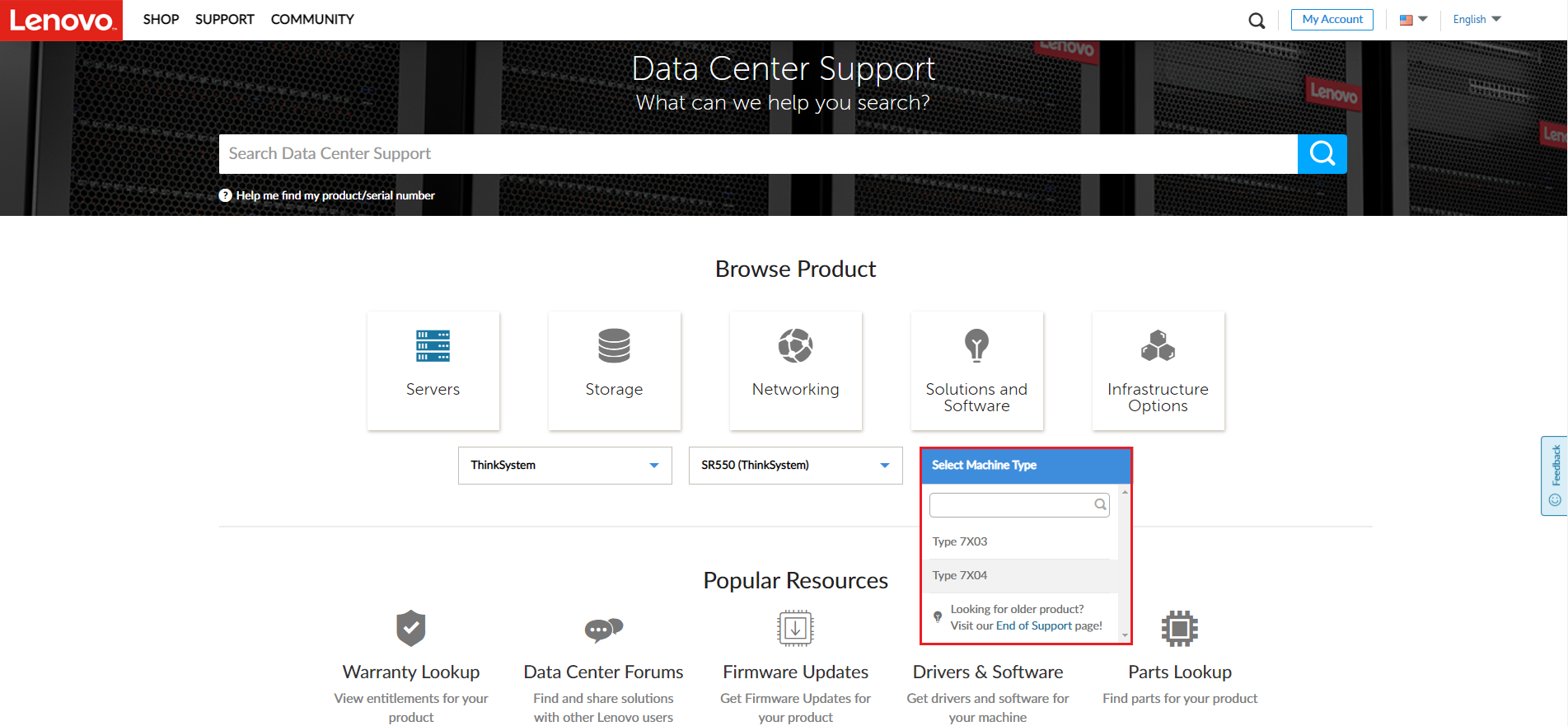
Dalam contoh ini, 7x04 dipilih._20220614090626760.png)
- Unduh firmware yang ingin Anda perbarui.
_20220614091842276.png)
Dalam contoh ini, Pengontrol RAID/SAS HBA, Backplane, Ekspander/Switch Penyimpanan, Penyimpanan yang Dapat Di-boot dipilih._20220615032459278.png)
Perbarui firmware menggunakan Lenovo XClarity Controller
Dalam video ini, kami akan menunjukkan cara memperbarui firmware menggunakan XCC.
Jika Anda lebih suka instruksi tertulis, gunakan langkah-langkah berikut untuk melakukan pembaruan.
Prosedur
- Pilih Pembaruan Firmware di panel navigasi sebelah kiri. Di halaman Pembaruan Firmware, sistem akan ditampilkan beserta informasi tentang status dan versi firmware. Pengguna dapat memperbarui firmware dengan mengeklik Perbarui Firmware di sudut kanan setiap jendela.
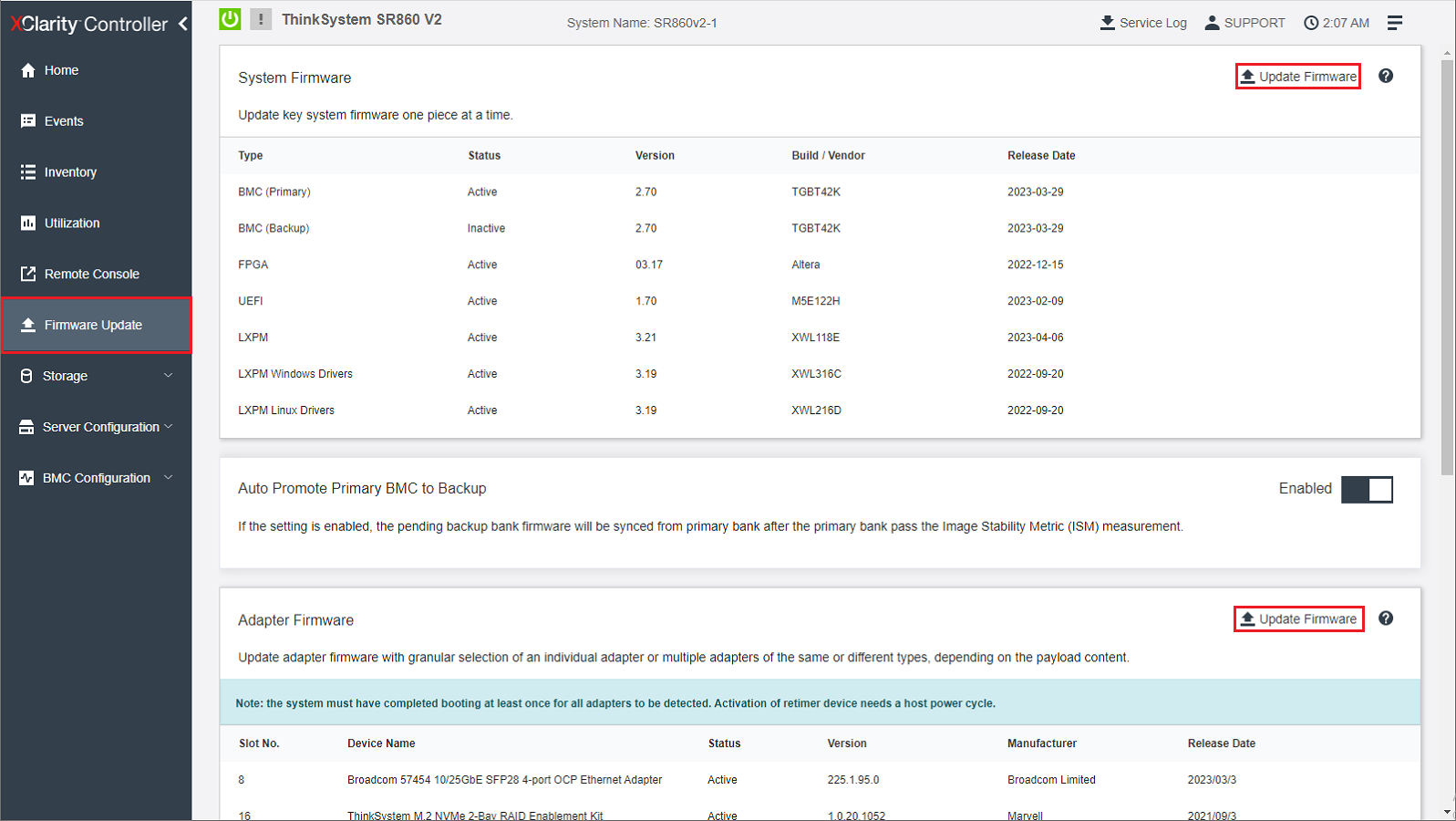
- Klik Telusuri untuk memilih berkas pembaruan firmware.
- Klik Berikutnya untuk mengunggah dan memverifikasi firmware.
- Pilih perangkat yang ingin Anda perbarui, lalu klik Berikutnya untuk memulai pembaruan firmware.
- Klik Selesai ketika pembaruan firmware selesai.
- Jika pembaruan mengharuskan Pengendali XClarity dihidupkan ulang agar berlaku, pesan peringatan akan ditampilkan.
Perbarui firmware menggunakan Lenovo XClarity Provisioning Manager
Dalam video ini, kami akan menunjukkan cara memperbarui firmware menggunakan LXPM.
Jika Anda lebih suka instruksi tertulis, gunakan langkah-langkah berikut untuk melakukan pembaruan.
Prosedur
- Klik Pembaruan Firmware di panel kiri untuk masuk ke antarmuka Pembaruan Firmware.
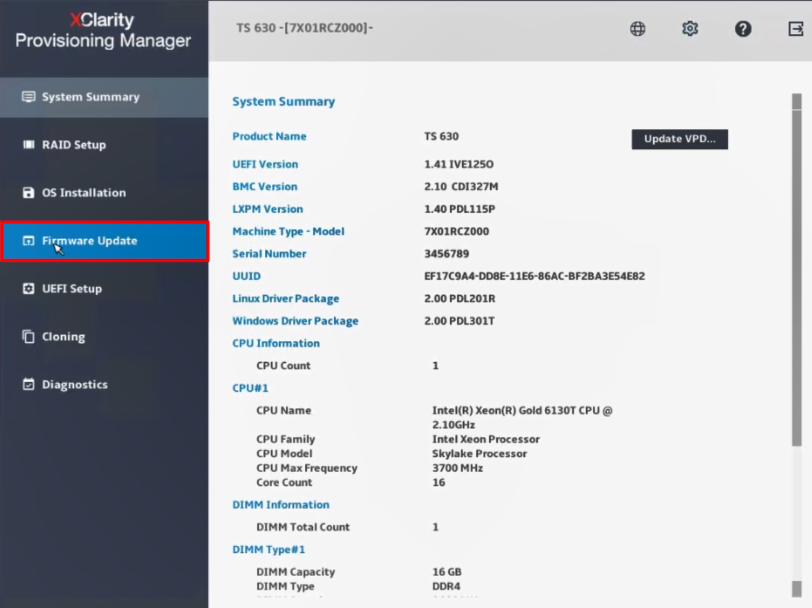
- Klik Browse Update Package . Jendela Select File akan ditampilkan.
- Pilih file XML yang sesuai dalam paket pembaruan dan klik OK. Catatan: Jika paket pembaruan disimpan di drive penyimpanan USB , masukkan drive penyimpanan USB ke server.
Jika paket pembaruan disimpan dalam folder jaringan bersama, pastikan Anda telah mengonfigurasi pengaturan jaringan. Untuk petunjuk tentang cara mengonfigurasi pengaturan jaringan, lihat Mengonfigurasi pengaturan jaringan .
- Item yang ingin Anda perbarui akan diaktifkan dan informasi versi akan ditampilkan di kolom Versi yang Tersedia . Pilih item yang ingin Anda perbarui.
- Klik Perbarui . Proses pembaruan memakan waktu beberapa menit.
- Ketika Status untuk setiap item ditampilkan sebagai
 , proses pembaruan akan selesai.
, proses pembaruan akan selesai.
Perbarui firmware menggunakan Lenovo XClarity Administrator
Dalam video ini, kami akan menunjukkan cara memperbarui firmware menggunakan LXCA
Jika Anda lebih suka instruksi tertulis, gunakan langkah-langkah berikut untuk melakukan pembaruan.
Prosedur
- Klik Penyediaan di bagian atas layar utama untuk melihat bagian firmware dan pembaruan driver Windows .
- Klik Terapkan/Aktifkan untuk menampilkan halaman pembaruan firmware.
- Pilih versi firmware target untuk setiap perangkat dan lakukan pembaruan.
- Dialog Ringkasan Pembaruan akan ditampilkan. Pilih Aturan Pembaruan dan Aturan Aktivasi , lalu klik Lakukan Pembaruan .
- Ketika pekerjaan pembaruan firmware selesai, Anda dapat memverifikasi bahwa perangkat tersebut patuh dengan mengklik tombol Perbarui
 ikon. Versi firmware terkini yang aktif pada setiap perangkat tercantum di kolom Versi Terpasang .
ikon. Versi firmware terkini yang aktif pada setiap perangkat tercantum di kolom Versi Terpasang .
Informasi Tambahan
- Halaman Pembaruan Firmware Lenovo DCG
- Situs Web Dukungan Pusat Data Lenovo
- Unduhan Administrator Lenovo XClarity
- Pembaruan Firmware Lenovo XClarity Administrator
- Pembaruan Firmware Pengontrol Lenovo XClarity
- Pembaruan Firmware Lenovo XClarity Provisioning Manager
- Dokumentasi Manajemen Sistem Lenovo XClarity